在我们使用win10操作系统电脑的时候,有的小伙伴们如果遇到了出现提示windows10未能正确启动的情况,如果需要修复的话小编觉得我们可以尝试在右下角的高级选项中点击进入,然后进行相关的设置即可。或者也可以通过重装系统来解决问题。具体操作步骤就来看下小编是怎么做的吧~

方法一:
1、启动计算机,启动到Windows10开机LOGO时就按住电源键强制关机;
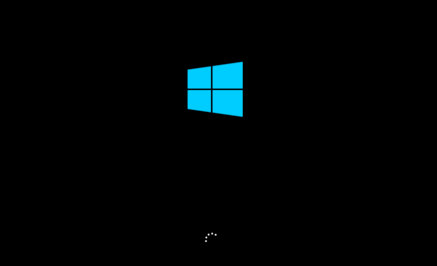
2、重复步骤3次左右启动后出现“自动修复”界面,我们点击高级选项进入;

3、接下来会到选择一个选项界面,我们再点击“疑难解答”;
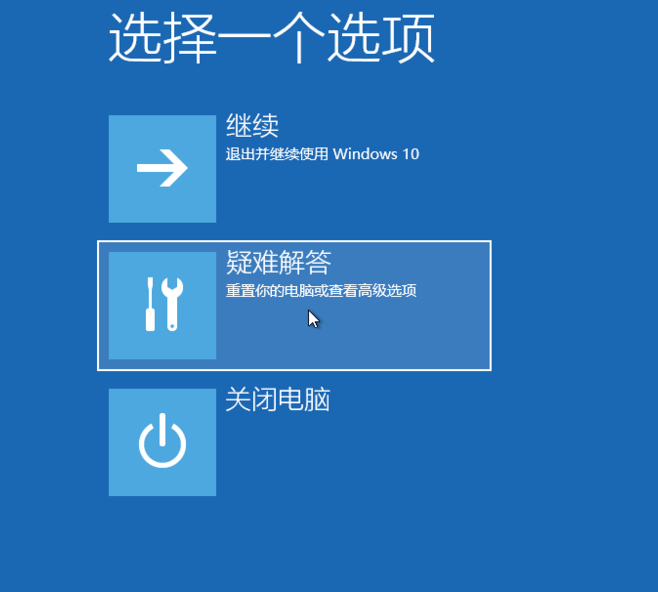
4、进入到疑难解答后,再选择“重置此电脑”,
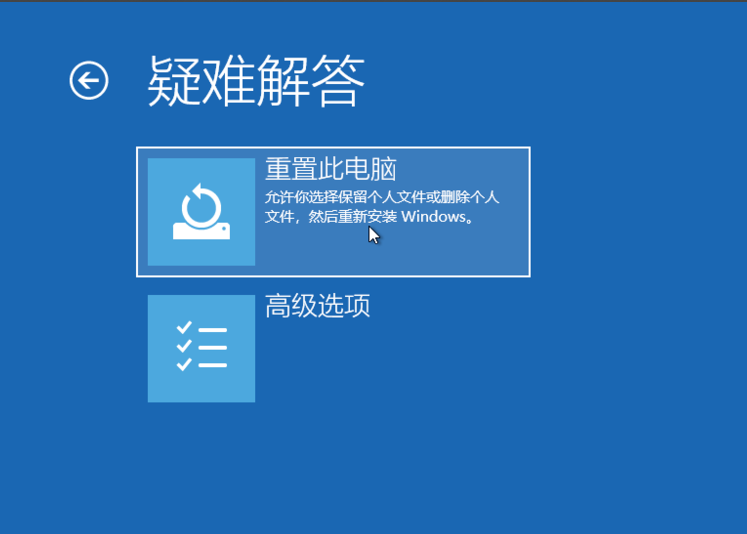
6、接下来一定要选择,仅限安装了Windows的驱动器;
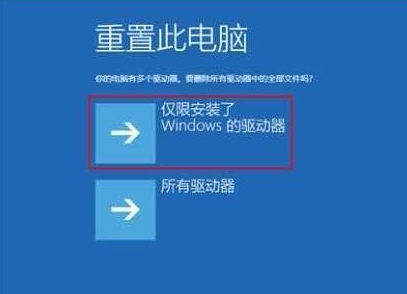
7、之后就会正常的重置你的电脑,类似于重新装一遍系统,比较的耗时,等待重置完毕,你的电脑就可以正常启动了。
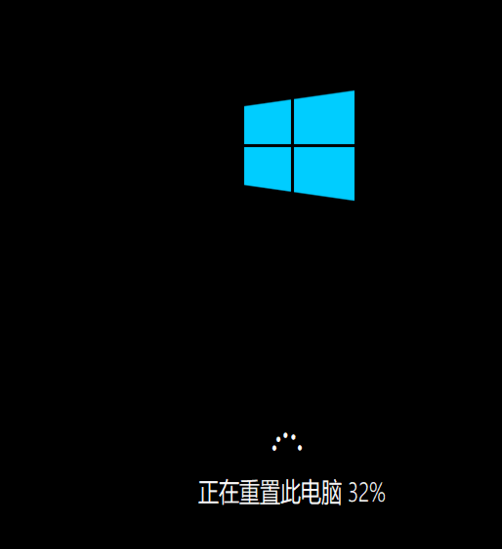
方法二:
1.在尝试各种方法之后否无法解决,就可以使用重装系统。
2.系统家园中的操作系统适合萌新操作,傻瓜式操作装机非常简单容易上手!
 台式机win10 64位系统下载
台式机win10 64位系统下载
台式机win10 32位系统下载
笔记本win10 64位系统下载
笔记本win10 32位系统下载
电脑技术网 Tagxp.com地址
win10系统安装教程
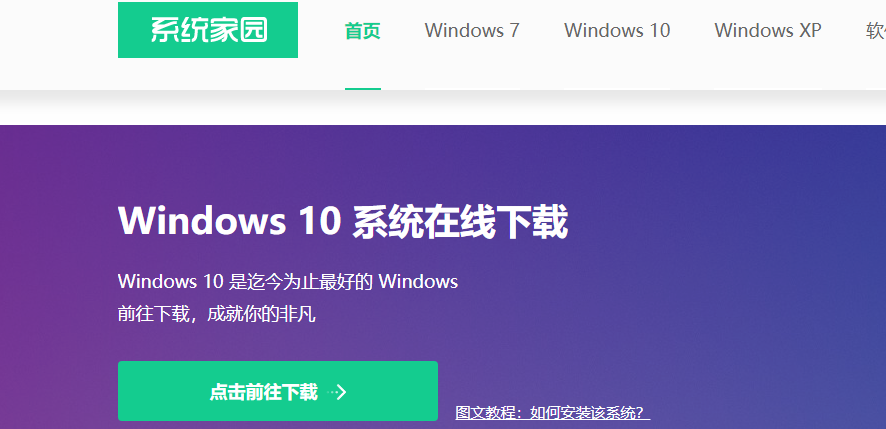
3、这一步是帮助用户们备份电脑资料的,不用备份的话取消勾选点下一步,需要就点击【立即备份】,备份完成会自动到下一步。
4、这一步是系统选择界面,我们可以选择32位或者64位的win10系统进行安装,大家选择好以后,点击【安装系统】。
5、win8系统正在下载,下载速度根据你的网速决定,下载系统时还可以重选系统,或者暂定下载和限速等。
ps:如弹出防火墙请允许。
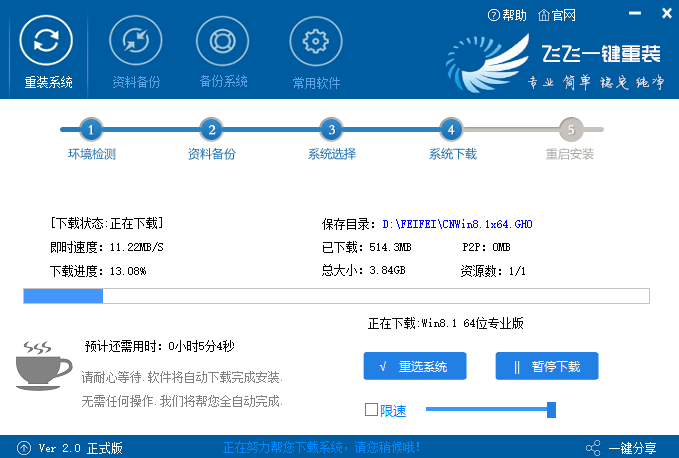 win10系统蓝屏怎么修复
win10系统蓝屏怎么修复
win10怎么用镜像文件修复系统
win10崩溃如何修复
以上就是小编给各位小伙伴带来的windows10未能正确启动怎么修复的所有内容,希望你们会喜欢。更多相关教程请收藏电脑技术网 Tagxp.com~
 三星计划用回收零件修理手机,以减少电
三星计划用回收零件修理手机,以减少电
近期,除了宣布与 iFixit 合作,允许用户通过套件修复损坏的手......
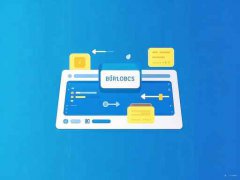 外接显示器设置步骤:外接显示器如何设
外接显示器设置步骤:外接显示器如何设
外接显示器的风靡,特别是在远程办公和游戏领域中,其重要性......
 艾尔登法环龟裂壶刷新位置在哪
艾尔登法环龟裂壶刷新位置在哪
艾尔登法环龟裂壶刷新位置在哪,艾尔登法环龟裂壶刷新位置在哪......
 EV录屏开始和停止录制快捷键怎么设置-
EV录屏开始和停止录制快捷键怎么设置-
近日有一些小伙伴咨询小编关于EV录屏开始和停止录制快捷键如......
 USB接口不识别的原因分析如何判断是接口
USB接口不识别的原因分析如何判断是接口
USB接口不识别的情况发生时,用户常常感到困惑不已。这种问题......

大部分用户在使用win10系统时系统都会自动安装更新以至于有时候容易出现问题,今天就给大家带来了自动更新失败后无法开机的解决方法,一起来看看吧。...

在win11中,系统由于更新和安装会留下Windows.old缓存文件,非常占用内存,这时候我们可以通过磁盘清理的方式来删除win11下的Windows.old文件夹。...

win10最烦人的地方在于会自动更新,即使我们关闭了自动更新也可能会出现不小心点到更新的情况。然后我们会发现win10更新太慢了,手上有急事没法处理,想要关机重启,那么win10更新太慢了可...
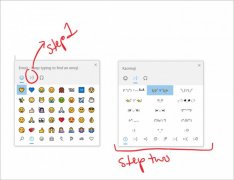
微软在今年11月推送了Windows10 Build19013的版本,那么这次的 win10系统更新又增加了哪些新的内容呢?小编就来带大家了解一下,希望可以对你有所帮助。...

还在使用MAC电脑的小伙伴们如果想将系统重装为win10系统是没有问题的,在杭州电脑城大致是50-300元左右的价格。不过小编觉得大家在电脑城里最好还是选择一个品牌的店铺去装机,这样安装的...
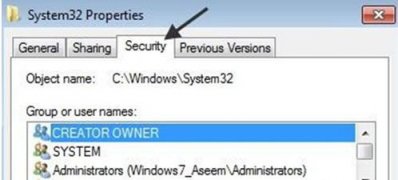
近日有Windows 7旗舰版系统用户发现,在使用电脑删除一些文件时,发现不能删除,以管理员身份也不能删除,而且这...
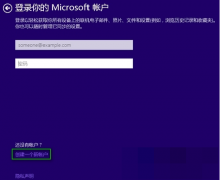
有的小伙伴不想在创建账户的时候填写信息,想要跳过这个过程,那么对于这个问题小编觉得我们可以在传建一个新账户的时候选择不方便使用微软邮箱登录,然后在进行接下来一系列的操作即...

我们在使用计算机工作学习的时候,如果遇到了需要重装操作系统来修复电脑问题的时候,那么首先我们一定会下载一个适合的操作系统。但对于官方正版win10系统怎么安装下载还有很多人不知...
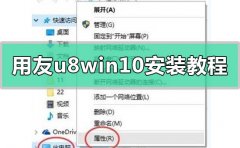
我们在使用win10操作系统的时候,有的小伙伴因为工作需要要在电脑上用友u8但是不知道怎么操作,对于这个问题小编觉得我们可以在网上先下载用友u8,然后通过在电脑的属性中进行相应的设置...
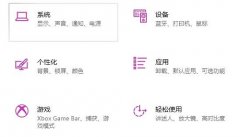
win10系统更新的专注助手功能可以很好的去帮助大家进行管理,但是有不少用户不知道win10专注助手怎么设置,为此我们带来了详细的设置教程,很专业哦。...
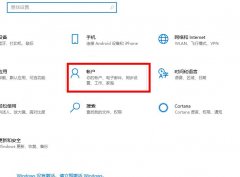
win10邮箱是win10系统自带的邮箱,作用很大有着很多的商务用途,但是很多的用户在使用的时候都出现过添加账户却没反应的情况,今天就给大家带来了详细的解决方法。...

自2020年1月14日开始,微软宣布正式停止对win7系统的支持,那么以后将不会对win7系统进行安全修复和更新。而继续使用win7系统将会极大的增加病毒和恶意软件攻击的风险,小编建议更新win10系统...

很多小伙伴在网上下载了CEB格式的文件,但是发现无法打开,因为格式的问题,那么该如何解决呢?其实只需要下载一个阅读软件就可以了,今天小编带来了详细的解决方法,具体的教学下面一...

win101909版已经宣布将不再进行支持因此很多的用户都会选择更新系统,为此下面就给你们带来了win101909升级到20h2方法,这个系统很不错和1909相媲美,快来下载试试吧。...
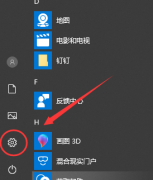
win10系统的电脑下载的软件安装不了怎么办?有可能是你权限没有打开,今天小编来教你如何打开权限,解决安装不了软件的问题。下面一起来看看吧。...